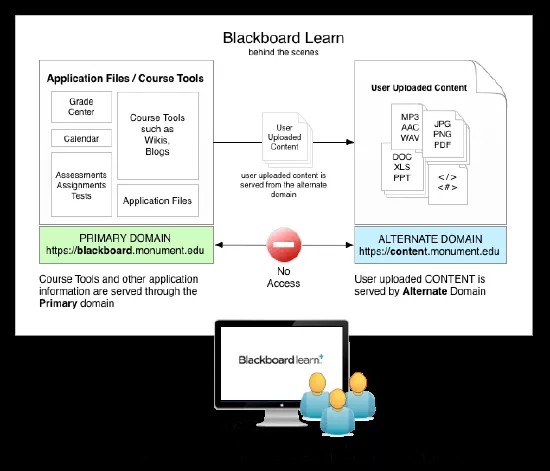Alternatief domein
Het weergeven van door de gebruiker geüploade bestanden vanuit een alternatief domein is een diepgaande beveiligingscontrole. Door inhoud met mogelijk schadelijke scripts te uploaden, kan een gebruiker sessie-hijacking uitvoeren op de hoofd-Blackboard Learn-sessie zodra een doelgebruiker de aangetaste inhoud heeft bereikt.
Als een beschermingsmethode tegen dit type activiteit, hebben gebruikers nu toegang tot door gebruikers geüploade bestanden en kunnen ze aangepaste HTML toevoegen via een ander domein. Deze beveiligingscontrole maakt gebruik van de beveiligingsfuncties van de browser: het 'same-origin-beleid'. Daardoor worden schadelijke scripts in door de gebruiker geüploade bestanden die in één domein of subdomein worden weergegeven, gescheiden van de cookies (en dus ook van de sessie-informatie) van de primaire Blackboard Learn-sessie.
Deze beveiligingscontrole is een extra laag in het beveiligingskader van Blackboard om gebruikers verder te beschermen tegen potentieel schadelijke bestanden die door de gebruiker zijn geüpload.
Blackboard adviseert beheerders deze vorm van beveiliging te configureren voor al hun Blackboard Learn-implementaties. Dit is een aanbevolen procedure wat betreft beveiliging van Blackboard.
Afzonderlijk domein voor weergave van inhoud
Een afzonderlijk domein of subdomein biedt een veiligere manier om door een gebruiker geüploade bestanden te openen vanaf een Blackboard Learn-server. Dit afzonderlijke domein voorkomt dat door de gebruiker geüploade inhoud met schadelijke scripts wordt gebruikt om de Blackboard Learn-sessie van de gebruiker en diens gegevens in gevaar te brengen. Als er een afzonderlijk domein of subdomein is geconfigureerd, wordt alle inhoud van het oorspronkelijke domein overgezet naar het afzonderlijke domein. Er wordt dus inhoud naar het afzonderlijke domein doorgestuurd. De gebruiker merkt hier niets van.
In het geval dat een door de gebruiker geüpload bestand schadelijke scripts bevat om sessie-hijacks uit te voeren, voorkomt het beveiligingselement van de browser, het 'same-origin-beleid’, dat de bestandsweergave-sessie van de gebruiker toegang heeft tot de primaire sessie van de gebruiker. De primaire sessie van de gebruiker wordt gebruikt voor activiteiten zoals het maken van beoordelingen, het bekijken van cijfers, etc. De aanval wordt dan gecompartimenteerd en de impact wordt beperkt. Hoewel aanvallers mogelijk toegang krijgen tot inhoud waar zij normaal gesproken niet bij kunnen, krijgen ze geen toegang tot de primaire sessie van het slachtoffer of tot de hele site.
Speciale opmerkingen
De Blackboard Learn-server in de alternatieve hostnaam reageert alleen op aanvragen van webdav.
Alle Blackboard Learn-installaties die reageren op een aanvraag op de alternatieve hostnaam, kunnen niet worden gebruikt voor het uitvoeren van normale Blackboard Learn-functies. Als gevolg daarvan kunnen opmaken en andere, vergelijkbare alternatieve hostnamen niet dezelfde hostnaam gebruiken als het bestandsdomein.
Ga naar het gedeelte beheer van hostnaamconfiguratie in onze release-opmerkingen om je hostnaam te controleren.
De gegevens van het alternatieve domein zijn vooraf geconfigureerd wanneer je het alternatieve domein inschakelt. We raden je aan deze vooraf geconfigureerde waarden niet te wijzigen omdat Blackboard slechts één alternatief domein ondersteunt. Als je de vooraf geconfigureerde waarden wilt wijzigen, kun je deze optie gebruiken:
- blackboard.com
- het domein van je site als je een marketing-URL gebruikt
Alternatief domein inschakelen voor het aanbieden van inhoud
Als je een afzonderlijk domein gaat instellen, gebruik je geen hostnamen die je hebt ingesteld voor opmaken. Als je dat doet, werken je opmaken niet naar behoren.
- Navigeren naar Configuratiescherm voor systeembeheerder > Beveiliging > Alternatief domein voor het aanbieden van inhoud.
- Selecteer het vakje om Alternatief domein voor het aanbieden van inhoud in te schakelen.
- De informatie wordt gevuld met vooraf geconfigureerde inhoud.
We raden je aan deze vooraf geconfigureerde waarden niet te wijzigen omdat Blackboard slechts één alternatief domein ondersteunt. Als je de vooraf geconfigureerde waarden wilt wijzigen, kun je ervoor kiezen om blackboard.com te gebruiken of het domein van je site als je een marketing-URL gebruikt.
- Selecteer Verzenden.
Als de HTML na het configureren van het alternatieve domein niet kan worden geladen, neem dan contact op met de ondersteuning om er zeker van te zijn dat je omgevingsdomeinen correct ingesteld en geconfigureerd zijn. Controleer de configuratie-instellingen van je hostnaam onder Configuratiescherm voor systeembeheerder > Beveiliging > Hostnaamconfiguratie
Alternatief domein uitschakelen voor het aanbieden van inhoud
- Ga naar Configuratiescherm voor systeembeheer > Beveiliging > Alternatief domein voor het aanbieden van inhoud.
- Selecteer het vakje om Alternatief domein voor het aanbieden van inhoud uit te schakelen.
- Selecteer Verzenden.